Neseno pārlūkošanas sesiju laikā sistēmā Windows sākās šāda kļūda: DNS_Probe_Finished_no_internet
Tas atstāja mani pilnīgi bezjēdzīgu par to, kas bija nepareizs ar manu savienojumu, un es nevarēju atrast nevienu iespējamo labojumu tiešsaistē. Par šo tēmu nebija pieejama daudz informācijas, un man bija jācenšas novērst problēmu. Es izmēģināju dažādus DNS un ar tīklu saistīti labojumi, cerot iegūt savienojumu ar darbu, taču nepaveicās. Līdz es mainīju automātiski iegūto DNS lai atvērtu DNS serverus. Lai gan šis labojums man noderēja, nav garantijas, ka tas darbosies jums. Tāpēc šajā rakstā es iekļaušu visus iespējamos labojumus, lai jūs varētu tos pārbaudīt, lai jūs varētu atrast to, kas novērš jūsu kļūdu un palīdz izveidot efektīvu kļūdu. tīklā atkal savienojums.
Lasīt:Labot Windows tīkla kļūdu, nav atbildes no DNS servera
Ar komandu
Atveriet CMD un palaidiet tālāk norādīto komandu.
c: \ netsh winsock atiestatīšana
Pēc tam restartējiet datoru.
Mainiet automātiski iegūto DNS serveri uz uzticamu Open DNS serveri
1. Pārejiet uz tīkla savienojumiem
2- Ar peles labo pogu noklikšķiniet uz Local Area Connection (Ethernet). Ja esat izveidojis savienojumu ar wi-fi, ar peles labo pogu noklikšķiniet uz wi-fi.
3- Noklikšķiniet uz Rekvizīti.
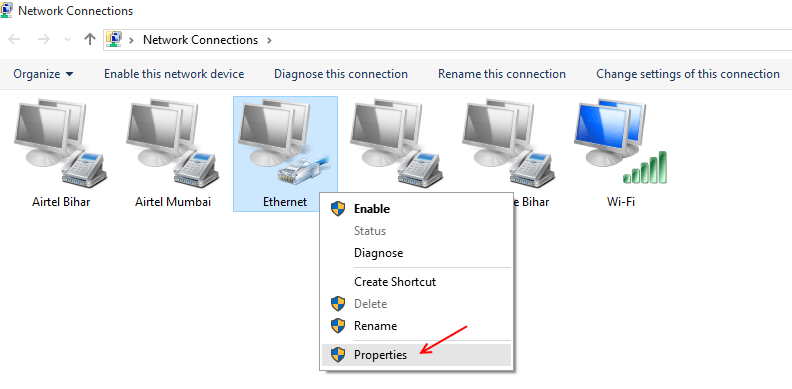
4- Atlasiet īpašumus, kas atrodas zemāk, lai atvērtu un apskatītu tīkla rekvizītus.
5 - Pieejamajā sarakstā atlasiet Interneta protokola 4. versiju un loga apakšējā labajā stūrī noklikšķiniet uz Rekvizīti.
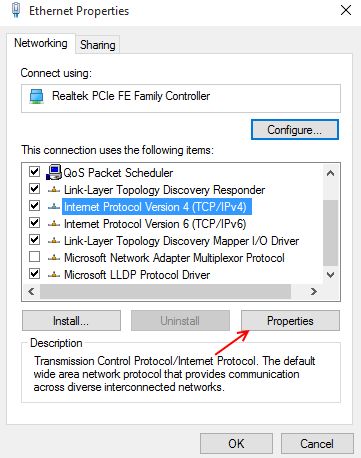
6. Tagad atvērtajā logā atlasiet un skatiet cilni Vispārīgi.
7- Cilnē Vispārīgi pārslēdziet otro opciju, kas norāda Izmantojiet šīs DNS servera adreses.
8. Tagad ievadiet šādas adreses to norādītajās vietās.
Vēlamais serveris: - >> 208.67.222.222
Alternatīvais serveris: - >> 208.67.220.220
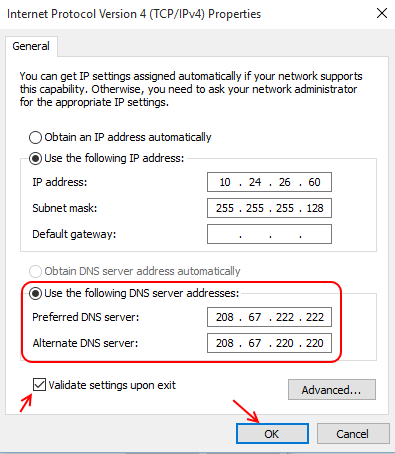
9. Atzīmējiet izvēles rūtiņu Validate settings at exit.
10. Tagad varat noklikšķināt uz Labi, lai izietu no loga.
Tagad esat nomainījis savu DNS servera adresi uz Open DNS serveriem. Tagad jūs varēsiet izveidot drošu tīkla savienojumu. Jūs varat izmantot arī dažādus citus DNS serverus, kas ir brīvi pieejami sabiedrībai. Iepriekš uzskaitītais tiek uzskatīts par visticamāko. Bet jūs varat izvēlēties arī jebkuru citu serveri (Piemēram Google dns ) atbilstoši jūsu vēlmēm.
Tātad, jūs varat arī ieviest šādus DNS iestatījumus.
Vēlamais serveris: - >> 8.8.8.8
Alternatīvais serveris: - >> 8.8.4.4
Iepriekš norādītajam labojumam vajadzētu atrisināt DNS pārbaudi, kas lielākajai daļai no jums ir beigusies. Lietotāji, kuri joprojām nespēj izveidot tīkla savienojumu, var izmantot arī visus zemāk uzskaitītos labojumus.
2. labojums: notīriet pārlūkprogrammas kešatmiņu un, ja nepieciešams, atkārtoti instalējiet to.
Kešatmiņa ir personiskie un publiskie dati, kurus jūsu pārlūkprogramma glabā jūsu cietajā diskā lokāli.
Kad šie dati summējas, tas var radīt problēmas jūsu darba pieredzē. Kešatmiņā nav sīkfailu, jums tie būs manuāli jāizdzēš. Sīkfaili ir dati, ko vietnes glabā jūsu cietajā diskā lokāli. Šos datus var inficēt un ļaunprātīgus failus var viegli pārsūtīt
Tagad varat mēģināt izdzēst pārlūkprogrammas lokāli saglabātos failus un piespiest to sākt no tīras lapas. Turpmāk ar dažām vienkāršām darbībām esmu uzskaitījis procedūru, kā to izdarīt Mozilla Firefox un Google Chrome.
Datu dzēšana Firefox
-> Nospiediet Ctrl + Shift + Del un notīriet vēsturi.
Atiestatiet Firefox
-> Noklikšķiniet uz izvēlnes un pēc tam noklikšķiniet uz jautājuma zīmes atvērtā loga apakšdaļā, kā parādīts.
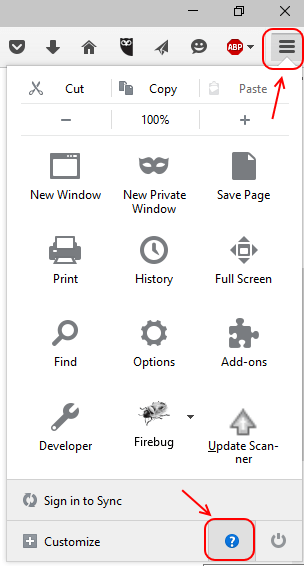
-> Tagad noklikšķiniet uz informācijas par problēmu novēršanu.
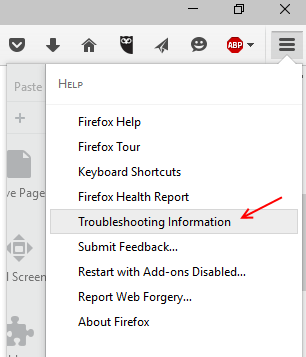 -> Visbeidzot, noklikšķiniet uz atsvaidzināt Firefox.
-> Visbeidzot, noklikšķiniet uz atsvaidzināt Firefox.
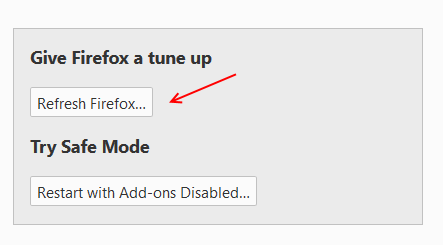
Datu un sīkfailu dzēšana pārlūkā Google Chrome.
1 - Atlasiet iestatījumus no ikonas augšējā labajā stūrī.
2 - Ritiniet uz leju un noklikšķiniet uz Rādīt papildu iestatījumus
3 - atrodiet sadaļu Privātums un noklikšķiniet Dzēst pārlūkošanas datus
4- Atzīmējiet visas izvēles rūtiņas, izņemot paroles, un noklikšķiniet uz Dzēst pārlūkošanas datus.
Tagad Chrome izdzēsīs visu lokāli saglabāto kešatmiņu, kurai vajadzētu palīdzēt atbrīvoties no kļūdas.
Tam vajadzētu palīdzēt notīrīt visas nesenās izmaiņas, kas varētu būt ietekmējušas jūsu datoru. Ja nē, varat mēģināt noņemt un pārinstalēt pārlūkprogrammu
1- Noklikšķiniet uz pogas Sākt un Atveriet vadības paneli.
2- Sadaļā Programmas noklikšķiniet uz Atinstalēt programmu
3 - Sarakstā atrodiet instalēto pārlūku un ar peles labo pogu noklikšķiniet uz tā.
4- Atlasiet atinstalēt un izpildiet iestatīšanas vedni, lai pilnībā atinstalētu pārlūku.
Tagad varat pārinstalēt pārlūkprogrammu, kas ir svaiga jau no paša sākuma, un pārbaudīt, vai tas ir novērsis jūsu kļūdu. Ja nē, izmēģiniet citu labojumu.
Labojums 3: restartējiet datoru un maršrutētāju.
Šis ir viens no visbiežāk sastopamajiem labojumiem, kas, šķiet, darbojas gandrīz jebkura tīkla kļūdas gadījumā. Izpildiet tālāk uzskaitīto procedūru
1- Noklikšķiniet uz pogas Sākt.
2- Noklikšķiniet uz restartēt.
3 - Izslēdziet maršrutētāju no tā aizmugurē esošā slēdža.
4 - Pēc 10 sekundēm ieslēdziet to atpakaļ.
Tas restartēs datoru un maršrutētāju un, visticamāk, novērsīs jūsu kļūdu.
Piezīme: Ja tas nedarbojas, varat izmēģināt enerģijas padevi ar mašīnām. Atšķirība starp Power Cycling un Restarting ir laika starpība starp abām izslēgšanas un restartēšanas procedūrām. Restartēšana notiek vienlaikus, bez laika atstarpes starp datora vai maršrutētāja izslēgšanu un restartēšanu. No otras puses, jaudas riteņbraukšana ir prakse saglabāt 5 minūšu laika atstarpi starp katras mašīnas izslēgšanu un restartēšanu.
Lai ieslēgtu datora vai maršrutētāja barošanas ciklu, pirms došanās ieslēdziet aparatūru, novērojiet 5 minūšu atstarpi un atkal ieslēdziet aparatūru.
4. labojums: DNS izskalošana, izlaišana un atjaunošana
Jūs varat mēģināt izskalot datorā lokāli saglabāto DNS servera kešatmiņu un pēc tam mēģināt to atbrīvot un atjaunot jau no paša sākuma, lai mēģinātu atrisināt kļūdu.
1. Noklikšķiniet uz Sākt un ievietojiet kursoru meklēšanas joslā.
2- Meklējiet komandu uzvedni un rezultātos atlasiet Komandu uzvedne, lai to atvērtu.
3- Kad logs tiek atvērts, ierakstiet šādu komandu un nospiediet taustiņu Enter
–>ipconfig / atbrīvot
4- Kad sistēma ir izpildījusi komandu, ierakstiet šo komandu
–>ipconfig / atjaunot
nospiediet Enter
5. Pēc DNS atjaunošanas tagad varat to izskalot, izmantojot šādu komandu
–>ipconfig / flushdns
Tas atbrīvos, atjaunos un izdzēsīs jūsu DNS kešatmiņu vienā un tajā pašā secībā.
5. labojums: atinstalējiet jebkuru nesen instalētu vietņu filtrēšanas programmatūru
Mums ir tendence bloķēt nevēlamas vietnes, jo tajās parasti ir nevēlams saturs vai ļaunprātīga programmatūra, neviena no tām nav nepieciešama personālajā datorā. Daudzi trešo pušu programmatūras palīdz jums to izdarīt. Daudzi trešo personu reklāmu bloķētāji arī filtrē jūsu datplūsmu, lai programmatūrā noņemtu reklāmas un citas reģistrētas tīmekļa saites. Šīs programmatūras, lai arī noderīgas, var beigties ar izveidoto tīkla savienojumu, padarot to praktiski bezjēdzīgu. Vispirms jums vajadzētu no sava datora atinstalēt jebkuru nesen instalētu vietņu filtrēšanas vai reklāmu bloķēšanas programmatūru. Izmantojiet vadības panelī pieejamo rīku, lai pilnībā noņemtu noteiktu programmatūru no datora, šajā gadījumā - satura filtrēšanas programmatūru, kas izraisa tīkla problēmas.
Vienam no šiem labojumiem vajadzētu atrisināt jūsu kļūdu: DNS pārbaude ir pabeigta. Nav interneta, ja nē, jums vajadzētu meklēt aparatūras problēmas un sazināties ar savu IP, lai turpinātu šīs problēmas novēršanu.
Padoms. Varat izmēģināt šo Windows XP labojumu, kas, šķiet, atrisina šo problēmu lielākajai daļai lietotāju
1. Noklikšķiniet uz pogas Sākt
2- Dodieties uz Piederumi
3- Ar peles labo pogu noklikšķiniet uz komandu uzvednes un palaidiet to ar administratora tiesībām.
4 - ierakstiet šādu komandu un nospiediet taustiņu Enter
tīkls
5. Kad komanda ir pabeigusi apstrādi, ievadiet šo otro komandu
winsock reset
Nospiediet Enter un ļaujiet procesam darboties.
6. Kad process ir pabeigts, izejiet no komandrindas un restartējiet operētājsistēmu
Tam arī vajadzētu būt iespējai jums novērst tīkla problēmu 🙂


